Dialogfenster Chargen
Hier werden alle Chargen zu einem Artikel angezeigt. Sie können diesen Dialog in der Lagerübersicht zu einem Artikel über den Button "Chargen" öffnen:
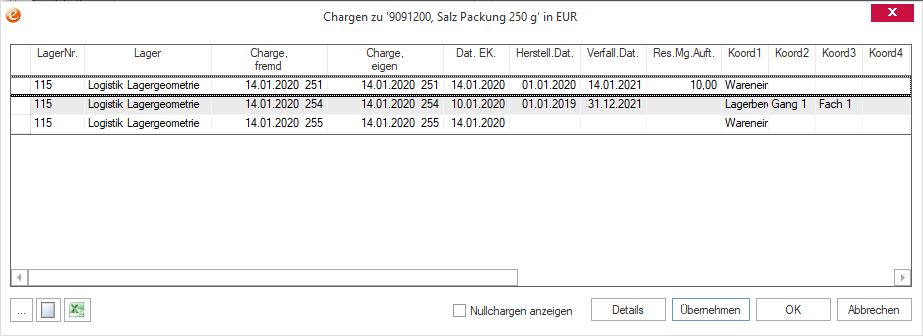
In der Tabelle sind folgende Spalten und Funktionen enthalten:
LagerNr.
In dieser Spalte wird die Lagernummer ausgewiesen, auf welches Lager der Artikel mit der Charge gebucht wurde.
Lager
In dieser Spalte wird das Lager ausgewiesen. Der Artikel mit der Charge wurde hierher gebucht.
Charge, eigen
In dieser Spalte wird die als eigene Charge gebuchte Chargennummer ausgewiesen.
Charge, fremd
In dieser Spalte wird die als fremde Charge gebuchte Chargennummer ausgewiesen.
Dat. EK
In dieser Spalte wird das Einkaufsdatum ausgewiesen.
Herstell.Dat.
In dieser Spalte wird gegebenenfalls das Herstellungsdatum ausgewiesen.
VerfallDat.
In dieser Spalte wird gegebenenfalls das Verfallsdatum ausgewiesen.
Mg
In dieser Spalte wird die vorhandene Menge zu dieser Charge ausgewiesen.
Koord. 1-5
Hier werden die Lagerplatzkoordinaten ausgewiesen.
EKPreis
In dieser Spalte wird der Einkaufpreis ausgewiesen.
Bew.Preis
In dieser Spalte wird der Bewertungspreis für den aktuellen Artikel ausgewiesen.
RENr.
In dieser Spalte wird ggf. die Rechnungsnummer der Eingangsrechnung ausgewiesen.
Bemerkung
In dieser Spalte sehen Sie den Chargentext, welchen Sie über den Button ![]() /
/![]() für die markierte Charge einsehen und ggf. ändern können.
für die markierte Charge einsehen und ggf. ändern können.
Bitte beachten Sie:
Änderungen an der Bemerkung werden nicht in der Historie einer Charge protokolliert.
Herkunftsland
In dieser Spalte wird das Herkunftsland einer Charge angezeigt. Sie können das Herkunftsland einer Charge hinzufügen oder ändern, indem Sie ein anderes Herkunftsland mit F2 aus dem "Länder-/Regionenverzeichnis" auswählen und bestätigen. Jede Änderung am Herkunftsland über diesen Dialog wird in der Historie der Charge protokolliert.
Hinweis:
Das Herkunftsland muss immer mit F2 bestätigt werden, da nur ein Land aus dem in der Verwaltung unter "Länder & Regionen" - "Länderbezeichungen" hinterlegten Länder-/Regionenverzeichnis" als Herkunftsland zulässig ist.
Einstandspreis
In dieser Spalte wird der für die Charge hinterlegte Einstandspreis angezeigt und geändert werden. Jede Änderung am Einstandspreis über diesen Dialog wird in der Historie der Charge protokolliert.
Hinweis:
Diese Information kann pro Charge bei der Einlagerung hinterlegt werden und hat keine Auswirkungen auf den Einstandspreis im Artikelstamm.
Info 1
In dieser Spalte können Sie mit F2 einen der Einträge aus der Tabelle "Chargeninformation" auswählen und der Charge hinterlegen, wobei bei jeder Charge immer der Langtext hinterlegt wird.
Hinweis:
Die Systemtabelle "Chargeninformation" finden Sie in der Verwaltung unter dem Menüpunkt "Artikel" - "Chargeninformation".
Info 2
In dieser Spalte können Sie einen freien Text mit bis zu 4000 Zeichen für eine Charge hinterlegen.
Info 3
In dieser Spalte können Sie einen freien Text mit bis zu 4000 Zeichen für eine Charge hinterlegen.
Weiterhin stehen folgende Funktionen zur Verfügung
![]() /
/![]()
Prüfen oder Bearbeiten Sie den in der Spalte "Bemerkung" für die markierte Charge hinterlegten Text.
![]()
Exportieren Sie die markierten Einträge in der Tabelle direkt in eine Office-Arbeitsmappe.
Hinweis:
Welches Programm für den Export in Tabellen verwendet werden soll, wird in der Systemkonfiguration auf dem Reiter "Datenbank 4" unter "Office-Export Konfiguration" global für alle Benutzer festgelegt.
Nullchargen anzeigen
Mit Kennzeichnung der Funktion Nullchargen anzeigen werden auch die Chargen angezeigt, die eine 0 Menge beinhalten.
Details
Öffnen Sie das Dialogfenster Chargenhistorie, in dem die wichtigsten mit der Charge vorgenommenen Aktionen protokolliert werden.
Übernehmen
Speichern Sie die vorgenommenen Änderungen ohne den Dialog zu schließen und in die Hauptmaske zurückzukehren.
OK
Speichern Sie die vorgenommenen Änderungen und schließen Sie den Dialog, um in die Hauptmaske zurückzukehren. .
Abbrechen
Verwerfen Sie die vorgenommenen Änderungen und schließen Sie den Dialog, um in die Hauptmaske zurückzukehren.
Verwandte Themen